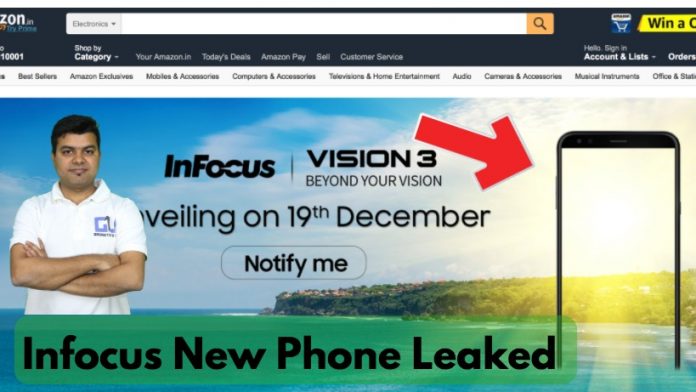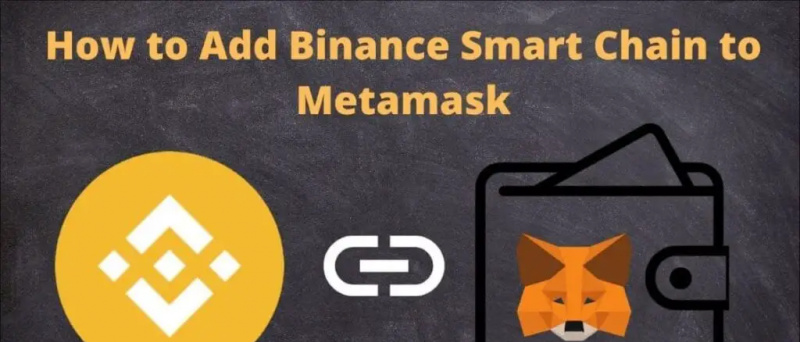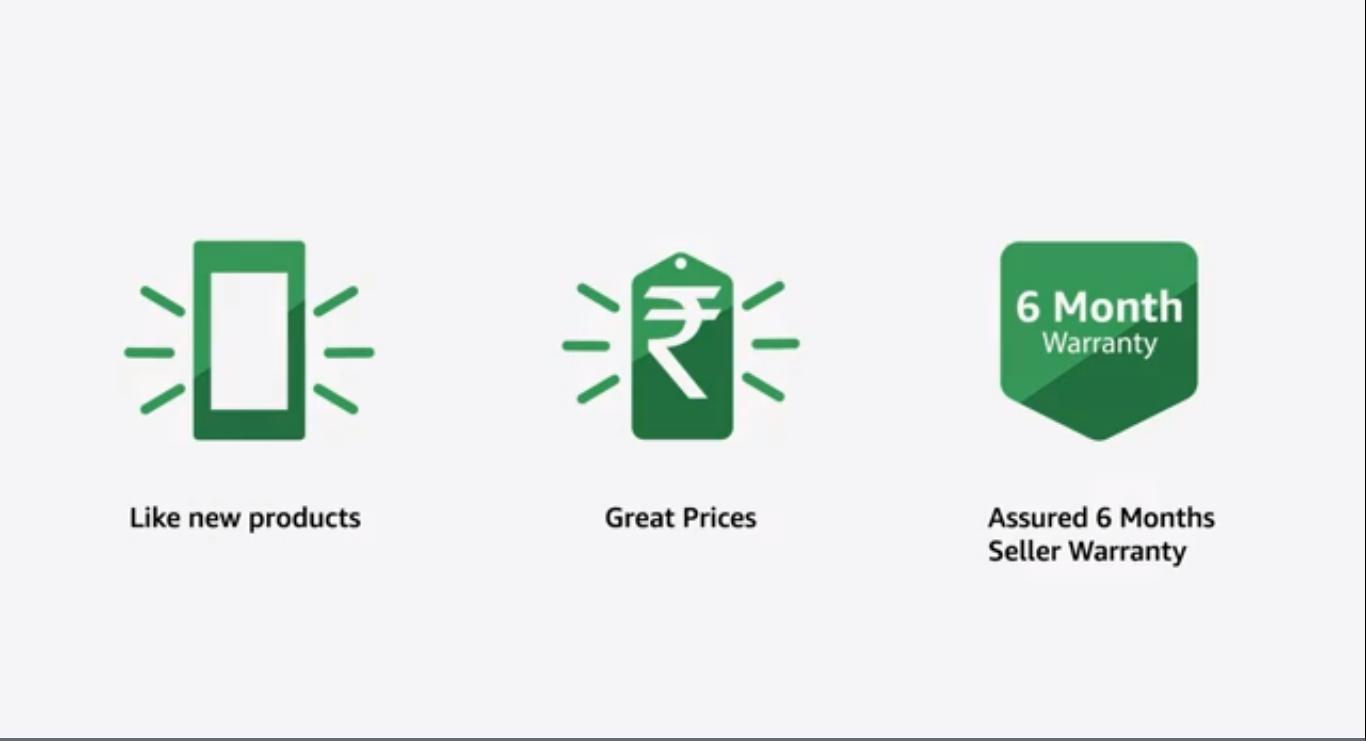ズーム は、ビデオ会議用の非常に機能豊富なプラットフォームです。他の機能に加えて、ホワイトボードや共有画面に注釈を付けることができます。そのため、チュートリアルを行っている場合、または単に画面上の内容を説明したい場合は、Zoomビデオハングアウトで書き込むか描画するかを選択できます。この記事では、その方法を見てみましょう ズーム会議で共有画面またはホワイトボードに書き込みまたは描画する 。
また、読む| 電話スクリーンをホワイトボードとして他の人と共有する3つの方法
ホワイトボードまたは共有画面でのズーム会議での書き込みまたは描画
目次
Zoomビデオハングアウトで注釈を付けたり、手描きしたりする理由は複数考えられます。それらのいくつかが含まれます:
- 他の人に教える- 教師の場合は、物理的なボードで行うのと同じように、スケッチすることで簡単に導関数や方程式を教え、問題を解決できます。
- チュートリアルの提供- チュートリアルセッションを提供したり、手順をガイドしたりすることで、特定の作業や技術的な問題を解決することができます。
- プレゼンテーション- 注釈を使用すると、オンラインプレゼンテーションを簡単に行うことができます。これを使用して、テキストのマーク付け、グラフの分析、スライドの指摘などを行うことができます。
1.ホワイトボードに書き込む/描画する
ズームのホワイトボード機能は、マウスを使用して画面上に書き込みまたは描画できるプレーンな白いキャンバスを提供します。また、何かを説明しているときに便利なSpotlightなどの追加ツールも入手できます。以下は、ズームでホワイトボードに書き込みまたは描画する方法です。
- Zoomを開き、会議に参加します。
- 会議に参加したら、[ 画面を共有する 下部のツールバーからボタン。

- 次の画面で、 ホワイトボード タップします 共有 。

- ホワイトボードがツールバーとともに画面に表示されます。
- を選択 ドロー ツールバーのツールを使用して、マウスを使用して画面上に何かを描画します。同様に、あなたは使用することができます テキスト 画面に入力するツール。

ホワイトボードは、会議の他の参加者に表示されます。デフォルトでは、会議の他の人はあなたと一緒にホワイトボードに注釈を付けることができます-彼らが描くときに彼らの名前が表示されます。
他の人の注釈を無効にする

他の人に何かを描いたり書いたりさせたくない場合は、[画面を共有しています]にマウスを合わせて、ツールバーの3ドットメニューをクリックします。利用可能なオプションから、「 他の人の注釈を無効にする 。」
2.共有画面での書き込み/描画
ズームには、画面を共有するオプションもあります。この機能を使用すると、画面で起こっていることを会議の他の参加者と直接共有できます。画面共有中に注釈を付けたり描画したりする必要があると感じた場合は、次のように行うことができます。
- Zoomで会議に参加します。
- クリック 画面を共有する 下部のツールバーからボタン。

- 次の画面で、 画面 をクリックします 共有 。

- 画面共有を有効にしたら、上部にある[画面を共有しています]にマウスを合わせます。
- マウスにカーソルを合わせるとツールバーが表示されます。選択する 注釈を付ける 。

- 今、使用します テキスト そして ドロー 共有画面に描画して注釈を付けるためのツール。

スクリーンショットに示すように、円や長方形などの形を描いて、物事を強調することもできます。使用 晴れ 注釈が完了したら、図面をクリアするオプション。間にマウスを使用する場合は、 マウス ツールバーのオプション。
注釈が完成したら、赤い十字をクリックして注釈モードを終了します。 [共有を停止]を直接クリックして、会議の他のユーザーとの画面の共有を停止することもできます。
他の人が画面に描画したり書き込んだりするのを防ぐ
上記のように、他の参加者が共有画面に何かを描いたり書いたりしたくない場合は、上部の[画面共有中]にマウスを合わせて、ツールバーの3ドットメニューをタップします。次に、「 他の人の注釈を無効にする 与えられたオプションから」。
まとめ
これは、Zoomで共有画面またはホワイトボードに書き込みまたは描画する方法に関するものでした。また、他の人が画面に描画したり注釈を付けたりするのを防ぐ方法についても説明しました。以下のコメントで、他に関連する疑問や質問がある場合はお知らせください。
また、読んでください- ズームで3DARフェイシャルエフェクトを使用する方法
Facebookのコメントまた、次のWebサイトでインスタント技術ニュースをフォローすることもできます。 グーグルニュース またはヒントやコツ、スマートフォンやガジェットのレビューについては、参加してください GadgetsToUse Telegram Group または最新のレビュービデオを購読する GadgetsToUseYouTubeチャンネル。